Windows10系统之家 - 安全纯净无插件系统之家win10专业版下载安装
时间:2019-09-05 10:41:01 来源:Windows10之家 作者:huahua
win10家庭版关闭自动更新怎么操作?一些用户使用win10系统过程中,会遇到win10家庭版自动更新功能经常自动更新的问题,有时还会影响电脑使用或关机,于是有用户会关闭自动更新功能,下面介绍win10家庭版关闭自动更新的三种操作方法。
方法一:禁用Windows updata服务
1、按WIN+R 打开运行,输入 services.msc 回车 然后找到 “Windows updata”服务,双击后设置为禁用 应用即可;
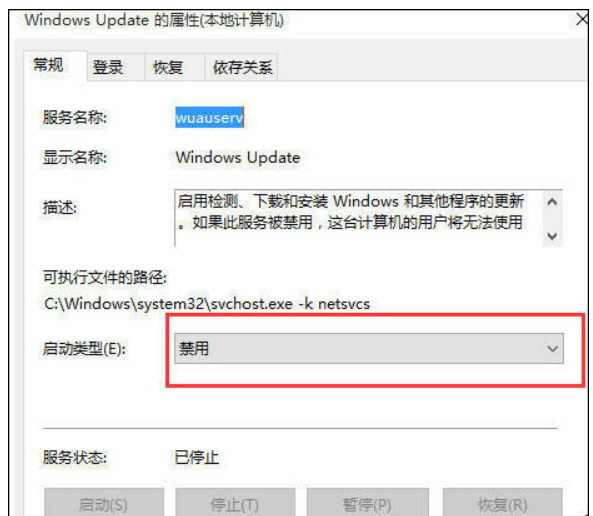
方法二:推迟自动更新
微软在win10系统中Windows更新处虽然没有提供关闭自动更新的选项,不过却提供了延迟更新的选项;
操作步骤:打开win10系统的Windows更新,点击高级选项,勾选“推迟升级”选项即可;

方法三:为windows更新指定一个错误的升级服务器地址
1、按“Win+R”组合键打开运行输入“gpedit.msc”再点“确定”;

2、打开“本地组策略编辑器”展开“管理模版”→“Windows组件”;

3、接着双击“Windows组件”找到“Windows Update;
4、在“Windows Update”内找到“指定Intranet Microsoft更新服务位置”;
5、选中“指定Intranet Microsoft更新服务位置”右键编辑;
6、将“未配置”框选为“已启用”。在“设置检测更新的Intranet更新服务”填写127.0.0.1 (注:127.0.0.1为本机IP)。

新的Windows系统,要求用户接受每一次更新。“Windows 10家庭版”用户完全无法逃避更新;“Windows10专业版”用户有8个月的时间来推迟安装更新,但同样无法拒绝;只有“Windows 10企业版”高级用户才能无限期推迟更新。
相关文章
热门教程
热门系统下载
热门资讯





























